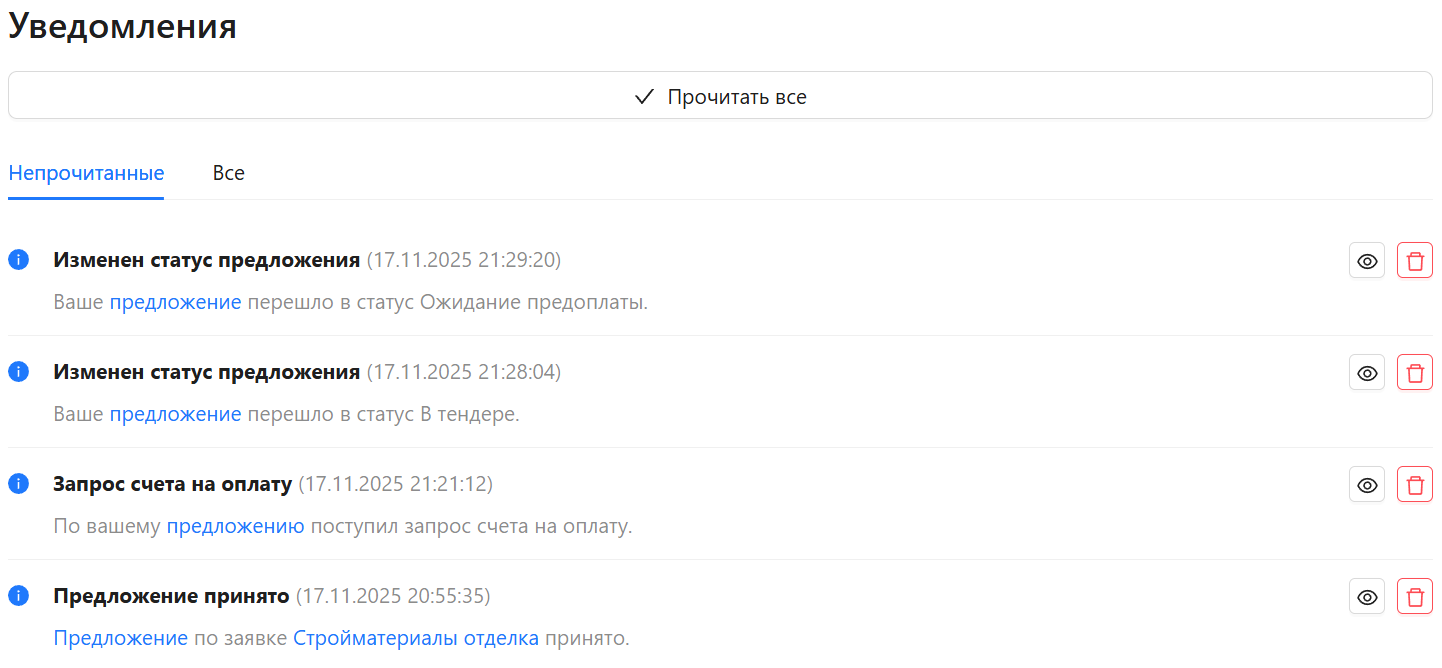Составление предложения
Начало работы с предложением
- В разделе "Предложения" вы можете настроить отображение таблицы. Чтобы открыть настройки, нажмите кнопку настроек (Стрелка 1):
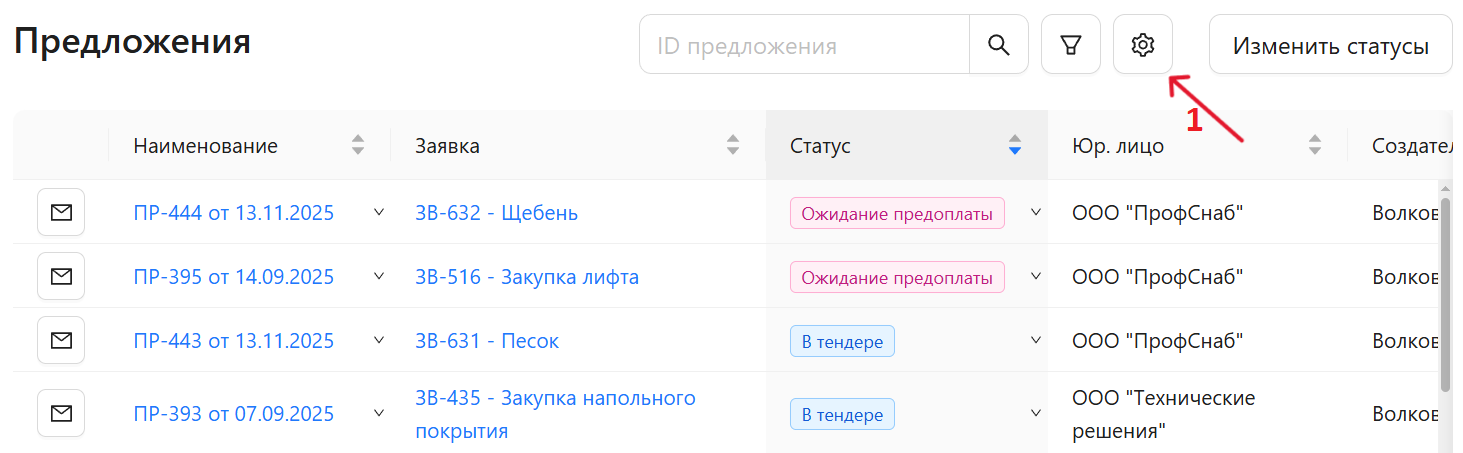
В открывшемся окне вы можете добавлять или убирать столбцы. Если слева от названия столбца установлена галочка (Стрелка 1), этот столбец будет отображаться в таблице. Если снять галочку — столбец будет убран из таблицы.
Вы также можете изменить порядок столбцов. Кнопка со стрелкой вверх (Стрелка 2) перемещает столбец влево, стрелка вниз (Стрелка 3) — вправо. Кроме того, столбцы можно перетаскивать вручную: для этого зажмите кнопку перетягивания (Стрелка 5) и переместите столбец в нужную позицию.
Чтобы вернуть настройки таблицы по умолчанию, нажмите кнопку сброса настроек (Стрелка 4).
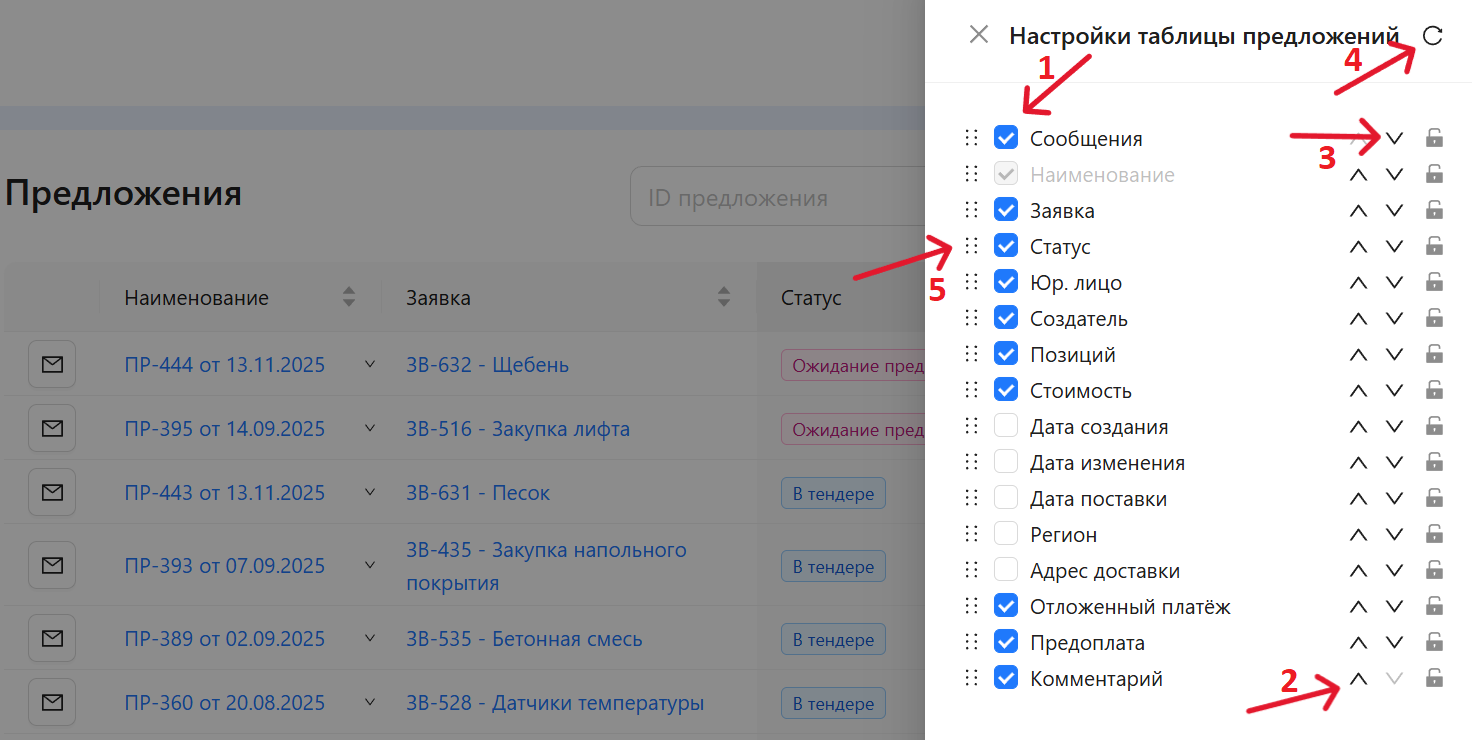
Для поиска предложений введите номер в поле "ID предложения" и нажмите кнопку поиска.

Также можно использовать фильтры. Для этого нажмите кнопку "Фильтры".
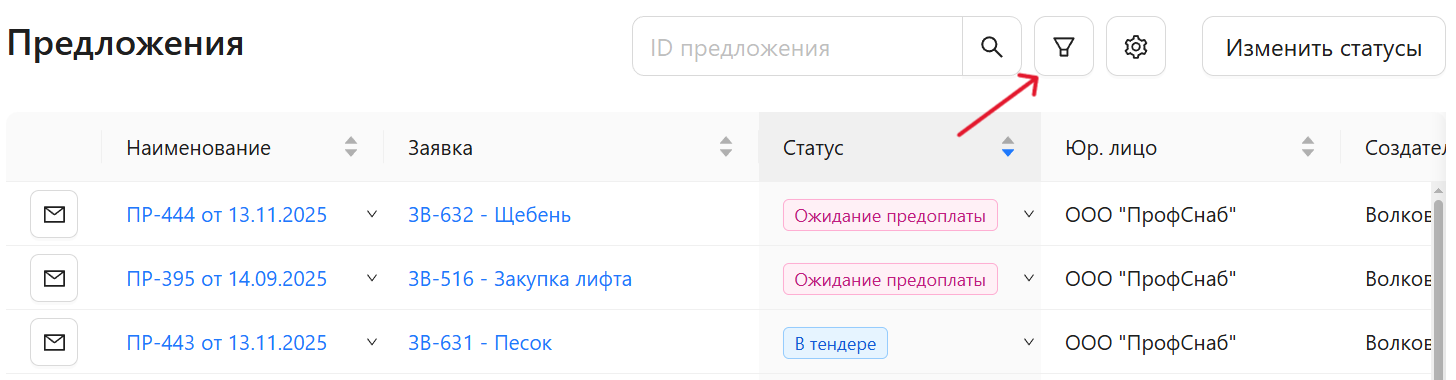
Нажмите кнопку "+ Добавить фильтр".
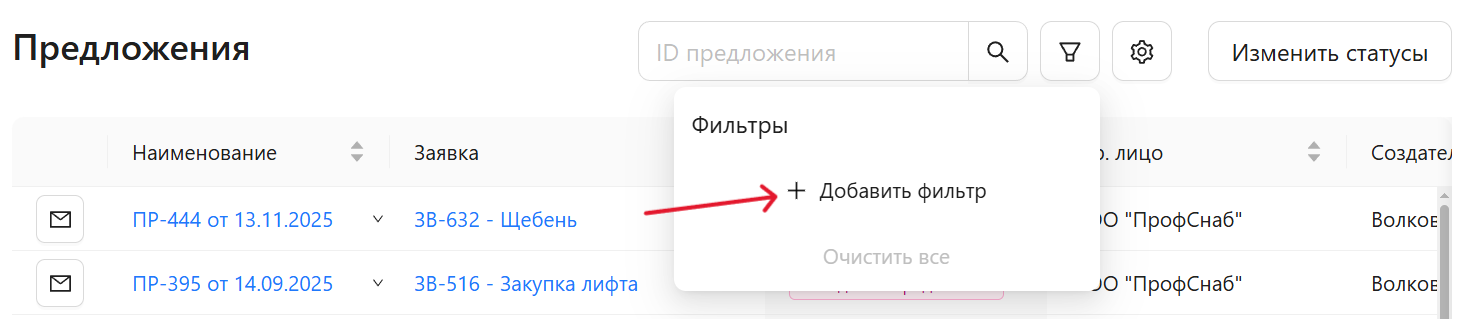
Выберите один или несколько фильтров из списка, по которым хотите выполнить поиск предложения.
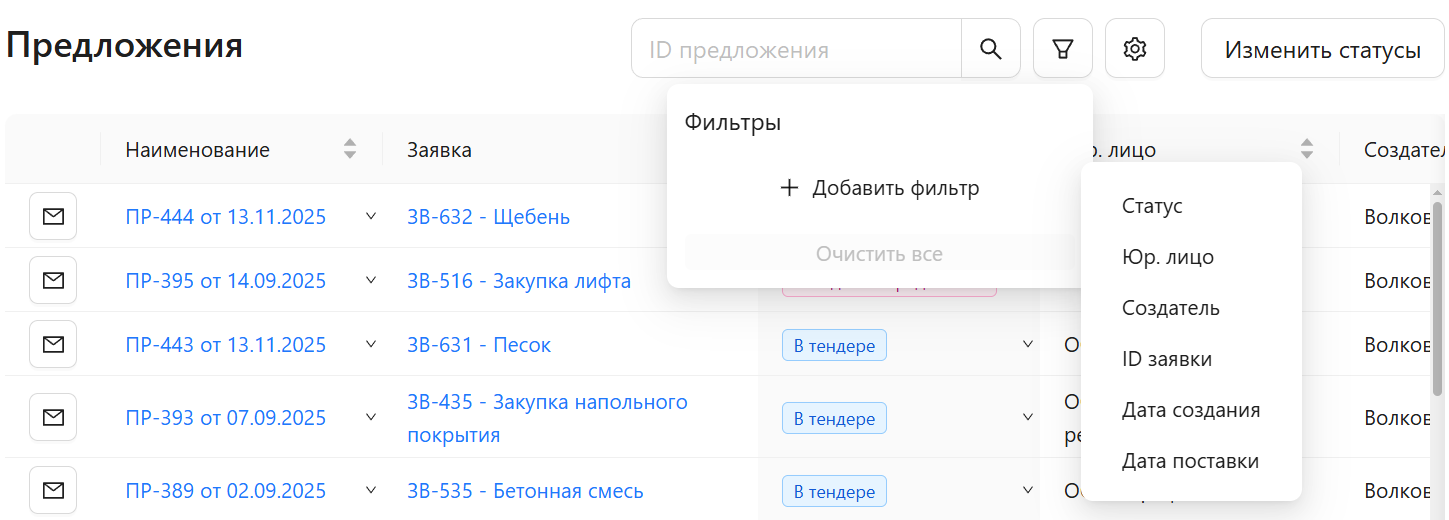
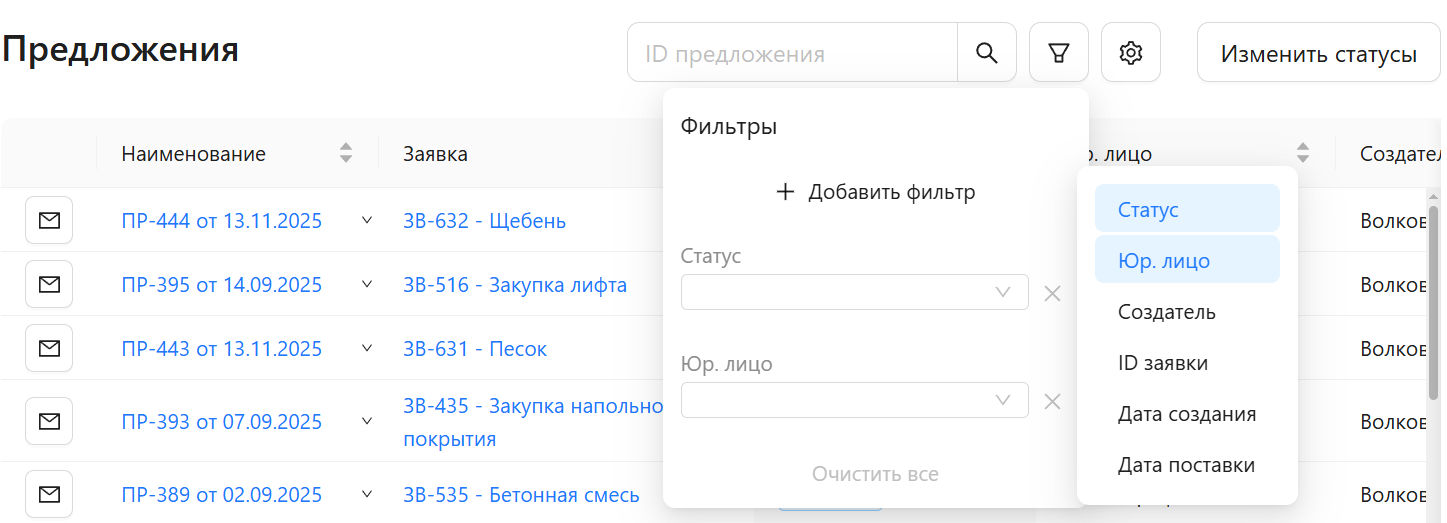
В выпадающем списке выберите параметр фильтра, по которому будет выполнен поиск.
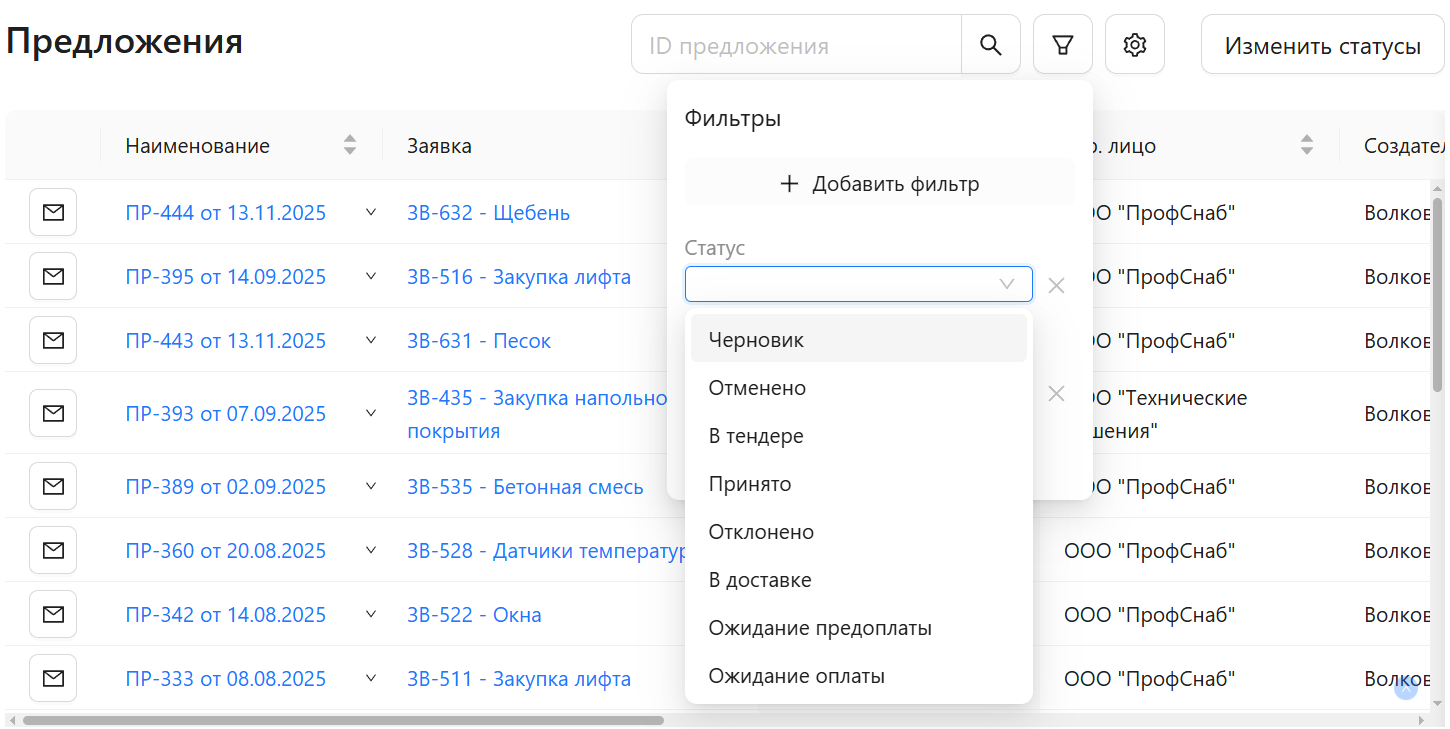
Фильтры можно удалить по одному, нажав кнопку удаления (Стрелка 1), или очистить все сразу с помощью кнопки "Очистить все" (Стрелка 2).
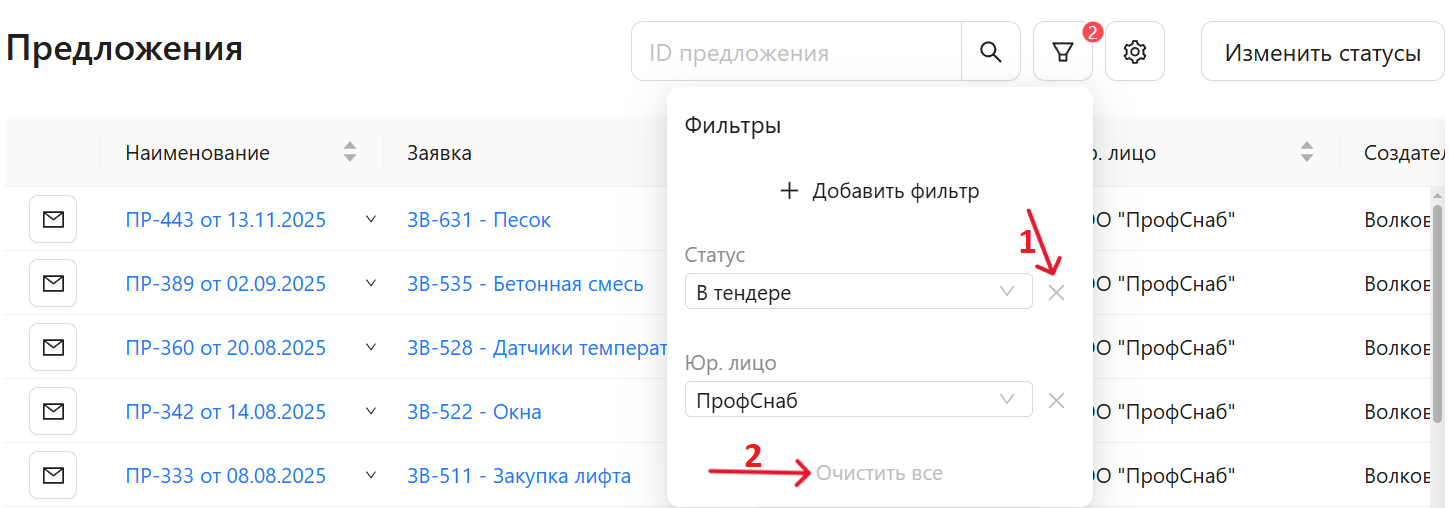
Также в разделе "Предложения" вы можете просмотреть позиции по каждой заявке, нажав на стрелочку справа от наименования.
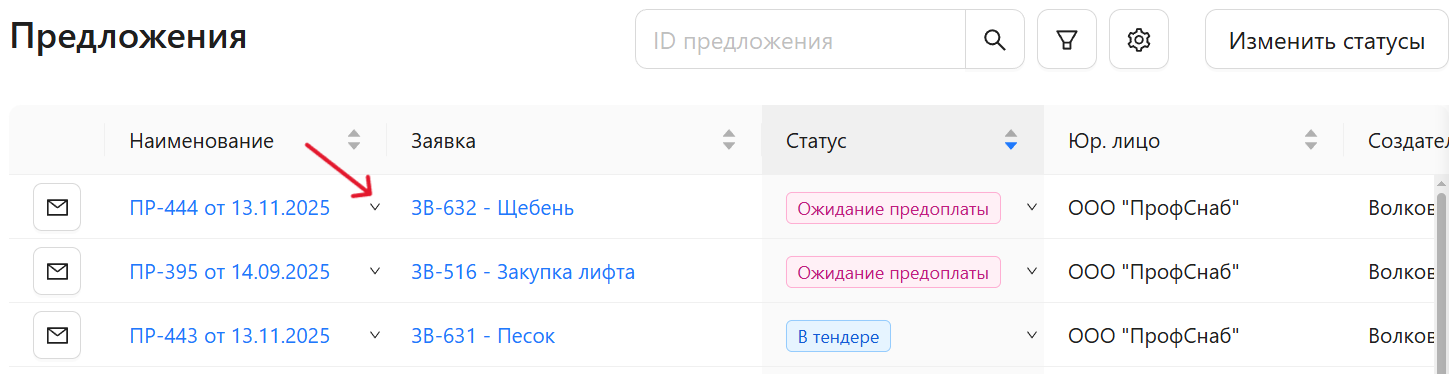
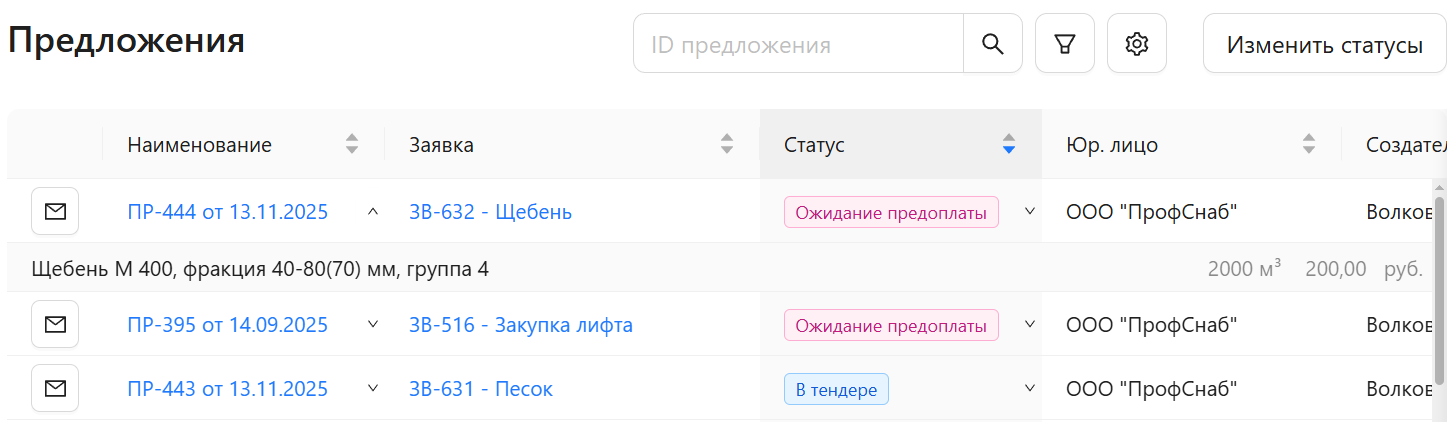
Шаг 1. Формирование предложения
На странице заявки нажмите кнопку "Составить предложение".

Шаг 2. Параметры предложения
Заполните обязательные параметры предложения в соответствующих полях и нажмите кнопку "Далее".
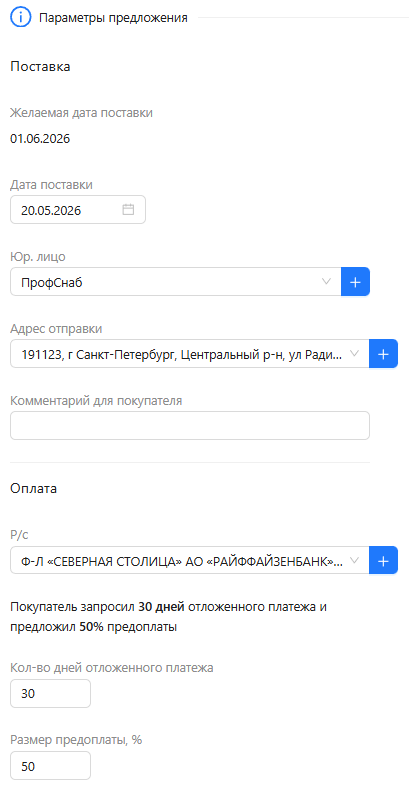
- Если у вас ещё нет созданного юридического лица, вы можете добавить его, нажав кнопку с "+" (стрелка 1) справа от поля "Юр. лицо".
-Если адрес отправки ещё не создан, вы можете добавить его при создании предложения, нажав кнопку "+" (стрелка 2) справа от поля "Адрес отправки".
- Также есть возможность добавить счёт компании, нажав кнопку с "+" (стрелка 3) справа от поля "Р/с".

- Добавление юр. лица- Добавление адреса отправки
Введите ИНН вашей компании и нажмите кнопку "Поиск".

Основные данные будут заполнены автоматически:

Заполните оставшуюся информацию в соответствующие поля и нажмите кнопку "Сохранить".
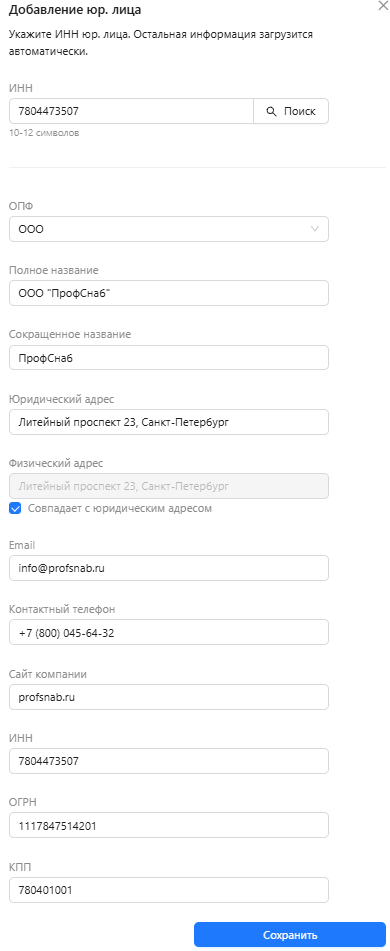
- Добавление адреса отправки
Начните вводить адрес и выберите нужный вариант из выпадающего списка. Затем укажите юридическое лицо и нажмите кнопку "Сохранить".
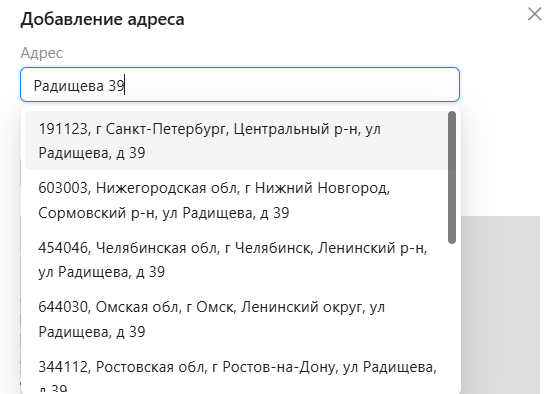
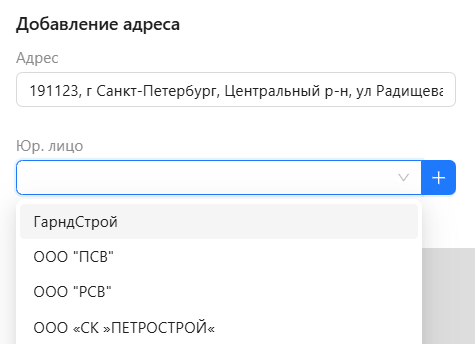
- Добавление счёта
Введите БИК счёта вашей компании и нажмите кнопку "Поиск".
Данные вашего банка будут заполнены автоматически:
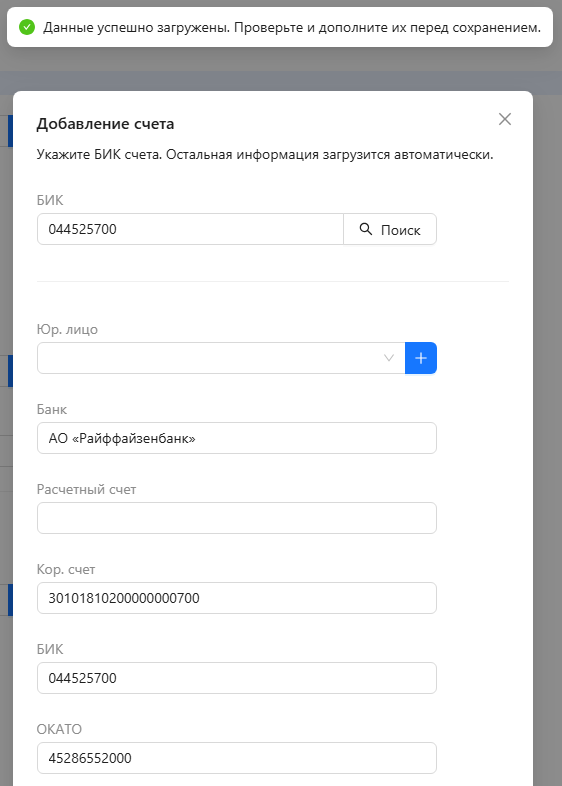
Заполните оставшуюся информацию в соответствующие поля и нажмите кнопку "Сохранить".
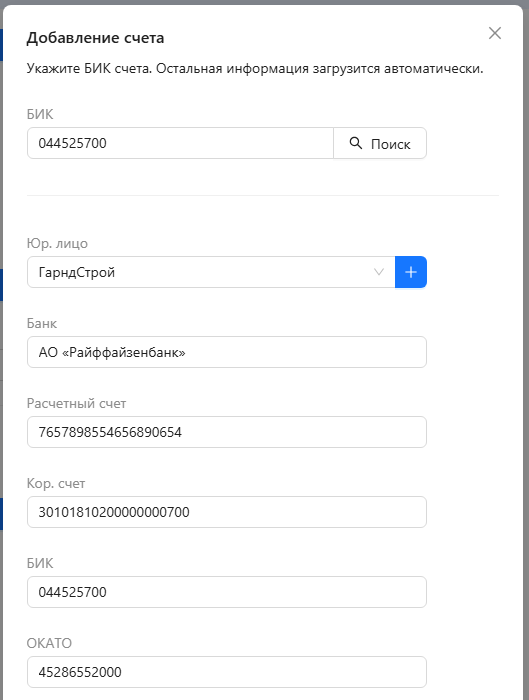
Если вы нажмёте кнопку со стрелочкой перед "Создание предложения" на одном из этапов составления до нажатия кнопки "Завершить", вы перейдёте на страницу заявки, но внесённые данные не сохранятся.
Для перехода между этапами используйте кнопки "Далее" и "Назад".
Шаг 3. Добавление позиций
Нажмите кнопку "+", чтобы добавить одну выбранную позицию из нескольких. Если вы хотите предложить все позиции из заявки, или если в заявке только одна позиция, нажмите кнопку "Добавить все позиции из заявки".
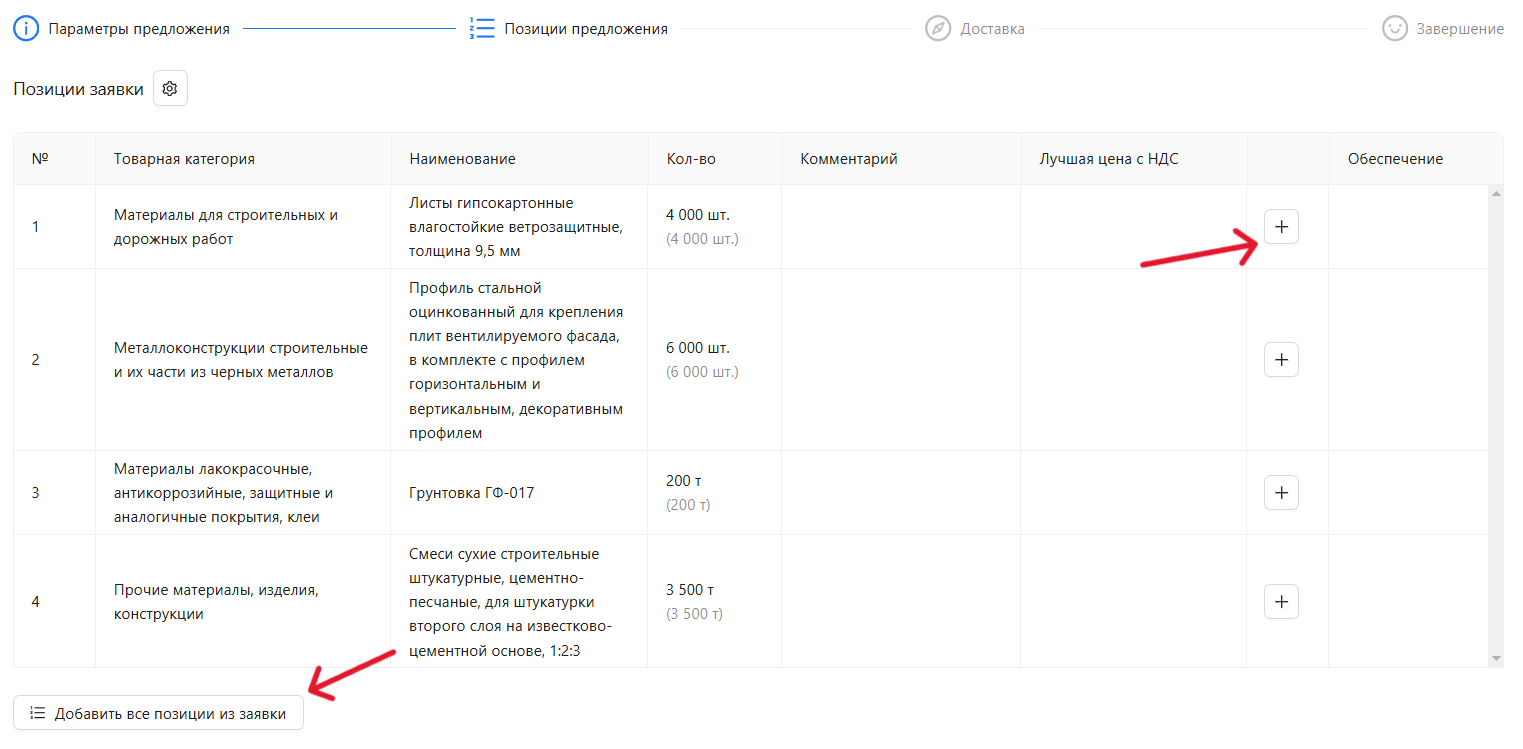
После добавления позиции НДС автоматически устанавливается в размере 20%, но вы можете изменить это значение, выбрав другой процент из выпадающего списка. Также НДС можно ввести вручную, заполнив соответствующее поле.
В строке позиции можно указать конечную цену — тогда стоимость за единицу рассчитается автоматически. Либо наоборот: введите стоимость за единицу, и конечная цена будет рассчитана с учётом количества и % НДС. При необходимости добавьте комментарий. Если вы хотите предложить аналог товара из заявки, установите галочку в поле "Аналог".

Если цена не заполнена, система будет выводить предупреждение с указанием позиции без цены.
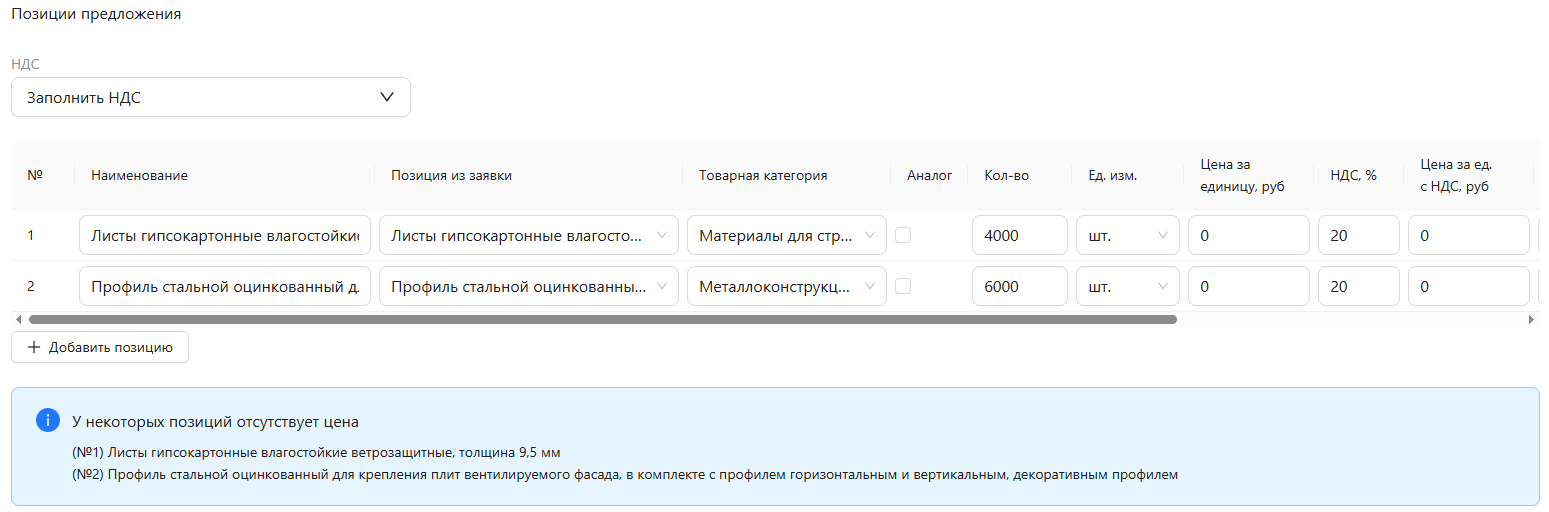
Если нужно добавить новую позицию, нажмите кнопку "+ Добавить позицию" и заполните все поля новой позиции.
Удалить позицию из предложения можно нажатием кнопки "-".

После внесения данных нажмите кнопку "Далее".
Шаг 4. Завершение составления предложения
-
Нажмите кнопку "Завершить", чтобы отправить предложение сразу в тендер.
-
Нажмите кнопку "В черновик", чтобы сохранить предложение как черновик.
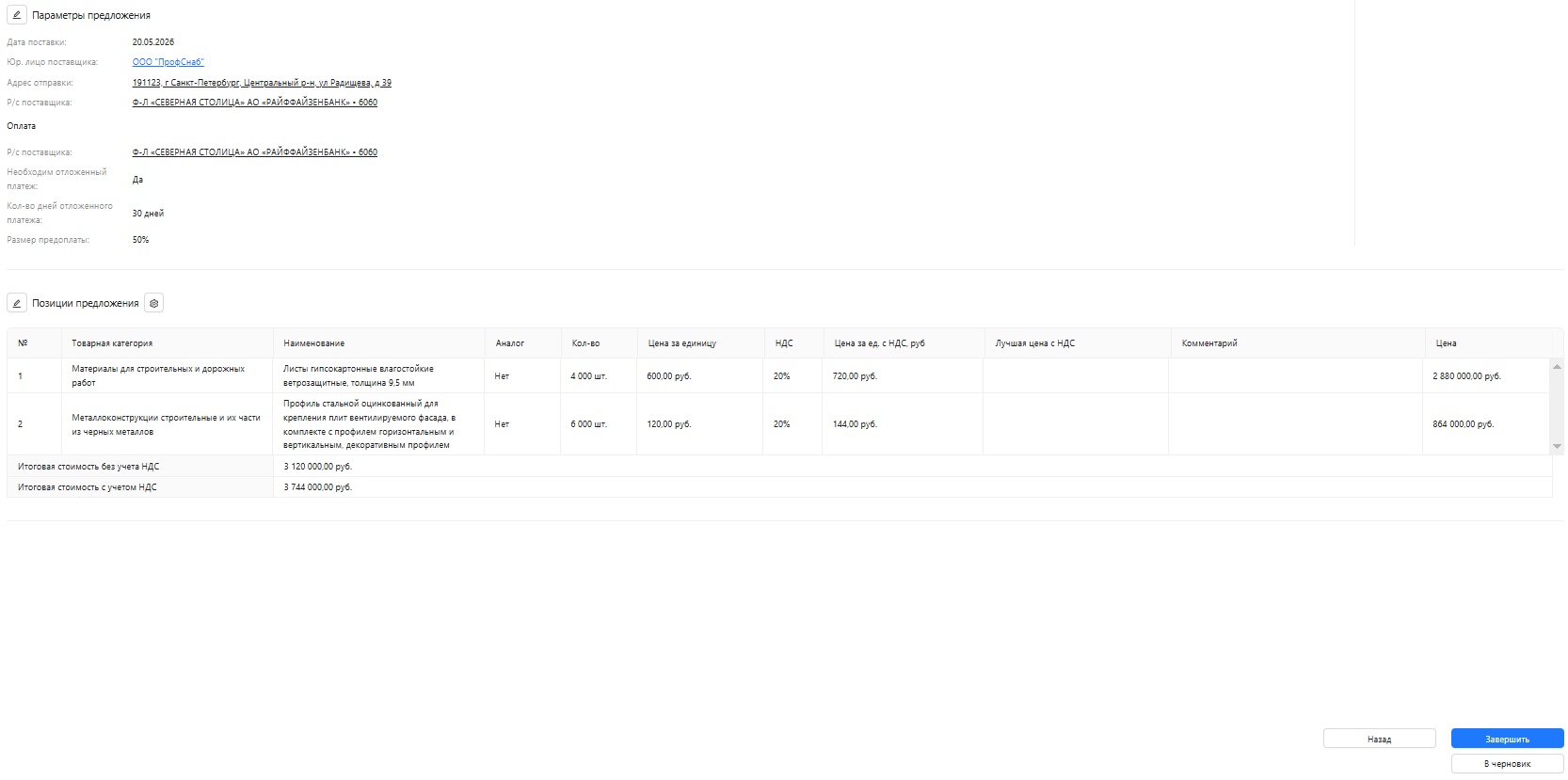
Этап "Черновик":
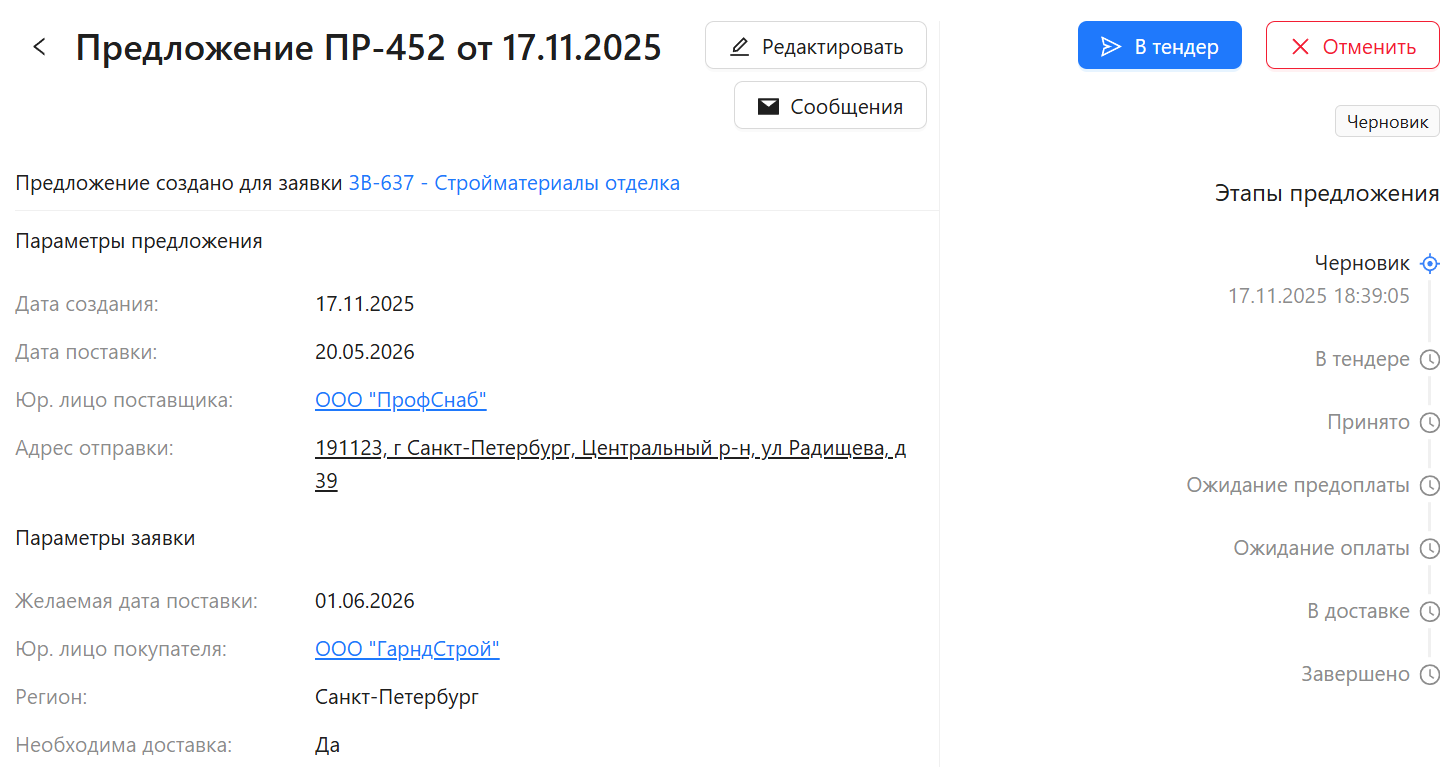
- Добавьте счёт на оплату в соответствующий раздел.
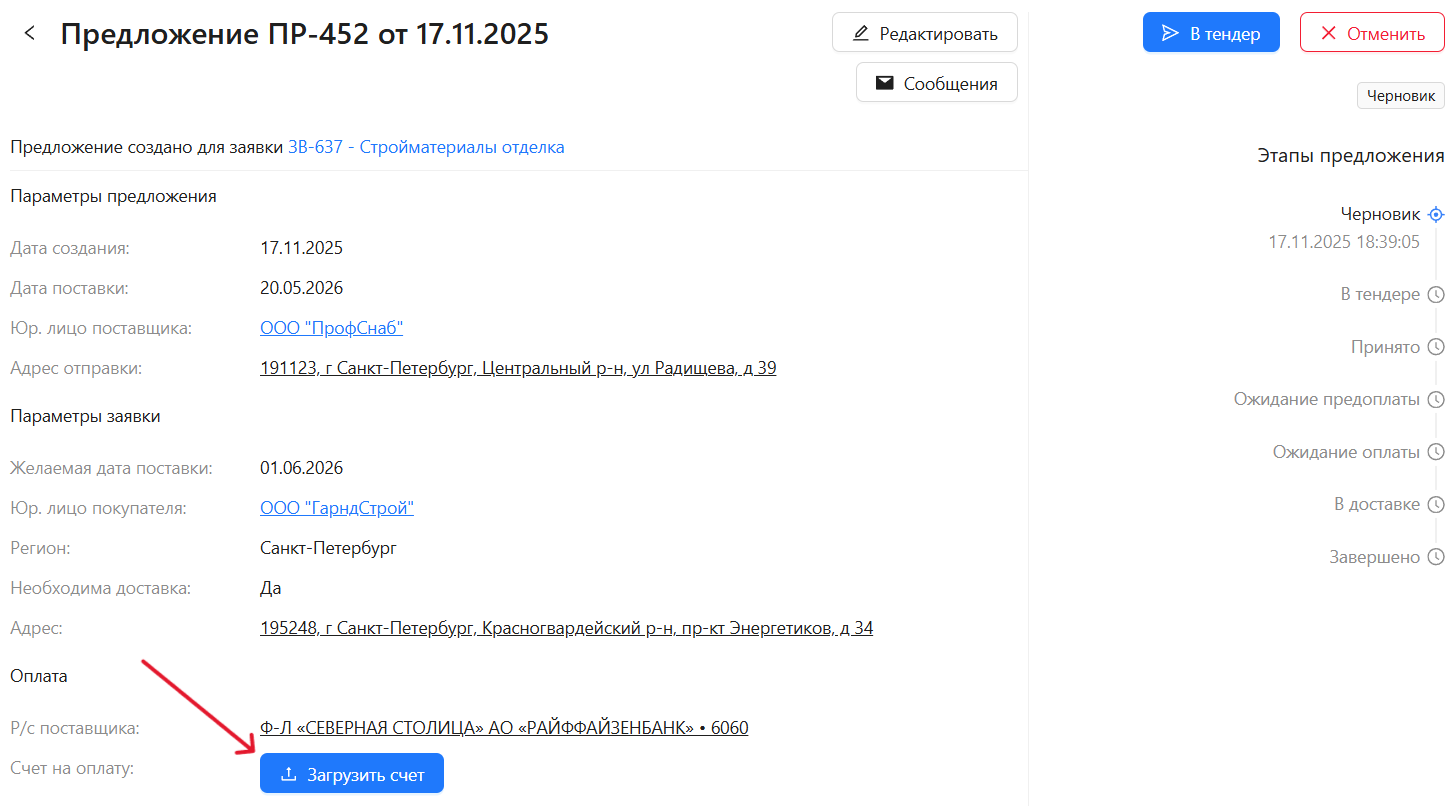
- В заявку можно добавить необходимые файлы в нижней части страницы:
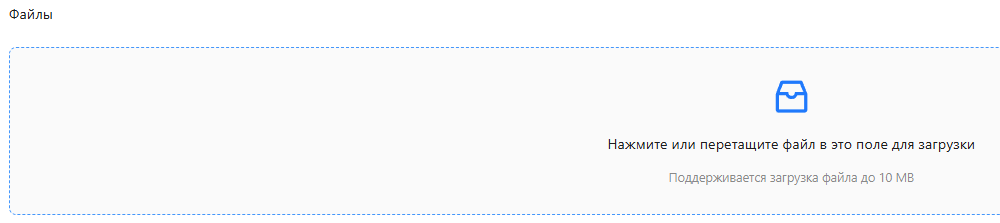
- После создания предложения станет доступна его история.
Вы можете просмотреть её в нижней части страницы, нажав кнопку "+ Посмотреть историю".
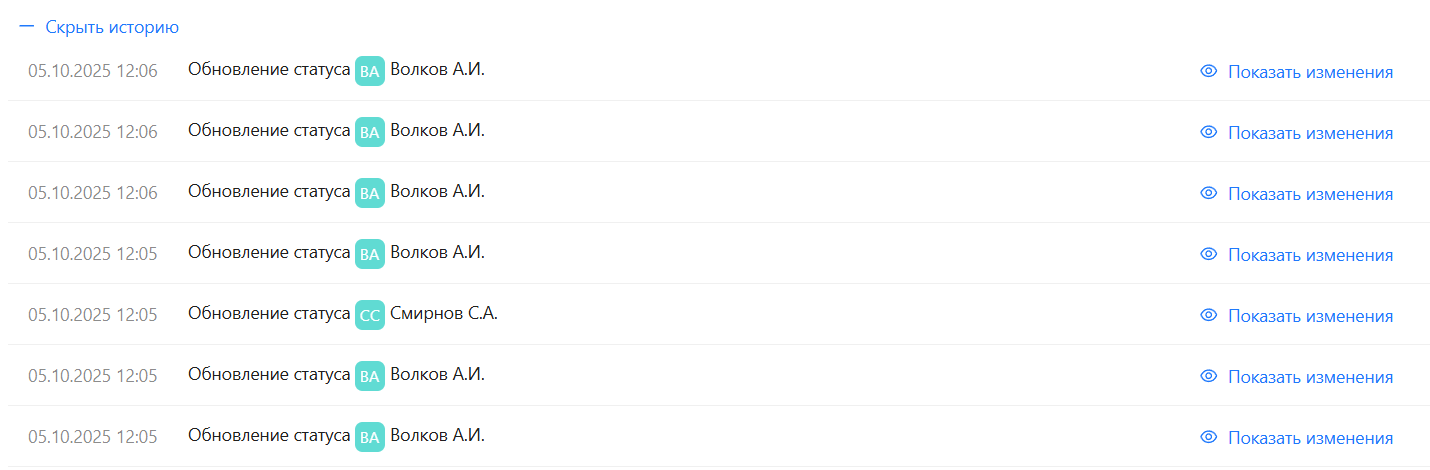
Чтобы посмотреть, какие изменения были внесены в проект, нажмите кнопку "Показать изменения".


- Уведомления об изменении статуса предложений будут поступать в личный кабинет.